كيفية إضافة شخص ما على Discord في عام 2022
هناك الكثير من الأسباب التي تجعل شخصًا ما ينضم إلى المنصة مثل الفتنة. لكن معظم الناس ينضمون إليه ليكونوا جزءًا من خوادم مختلفة حتى يتمكنوا من ذلك يمكنهم التواصل مع مجموعة من الأشخاص ذوي التفكير المماثل. وعندما تجد شخصًا مثيرًا للاهتمام على Discord ، فما هو أول شيء يجب عليك فعله؟ كذلك يجب عليك ضربهم بطلب صداقة لإضافتهم كصديق لك على Discord.
عندما تضيف شخصًا كصديق على Discord ، يمكنك إرسال رسالة إليه مباشرة ، أو القيام بملف حصة الشاشة دون الرجوع إلى خادم Discord المتبادل. يمكنك إضافة أصدقاء لإنشاء مجتمعك الخاص ، والذي سيفيدك لاحقًا عندما تقوم بذلك قم بإنشاء خادم Discord الخاص بك. ومع ذلك ، إذا كنت جديدًا على Discord ، فقد يكون الأمر قليلاً يصعب فهم كيفية إضافة الأصدقاء خلاف. لكن لا تقلق ، سنناقش الطرق المختلفة التي يمكنك استخدامها قم بذلك بسهولة باستخدام أو بدون علامة Discord أو الرقم الموجود على جهاز الكمبيوتر الخاص بك وهاتفك المحمول.
لذا ، فقط قفز معنا في هذه الرحلة من أجل أصبح محترفًا في Discord.
المحتويات
أضف أصدقاء على Discord – Windows PC و Mac
يعرف Discord مدى أهمية قيام المستخدمين بإضافة أصدقاء على نظامهم الأساسي. لهذا السبب قاموا بتسهيل الأمر من خلال تزويدنا بثلاث طرق للقيام بذلك.
1. حسب اسم المستخدم و DiscordTag
هذه هي الطريقة الأكثر شيوعًا المستخدمة في Discord لإضافة أصدقاء. وإذا كنت تريد إضافة أصدقاء بهذه الطريقة ، فيجب أن تعرف اسم المستخدم الخاص بهم و علامة الخلاف. في Discord ، يتم وصف هوية كل مستخدم بواسطة ملف رقم فريد مكون من 4 أرقام مع اسم المستخدم الخاص بهم. تحتوي هذه العلامة دائمًا على ملف ‘#’ رمز.
لذا ، فإن Discord Tag هي مزيج من 3 أشياء بالترتيب التالي:
- اسم المستخدم
- ‘#’ رمز
- رقم فريد من نوعه مكون من أربعة أرقام
كيف تكتشف علامة الخلاف لدى شخص ما؟
إذا كنت لا تعرف علامة Discord للشخص ، فسيكون من الصعب إضافته كصديق باستخدام هذه الطريقة. لحسن الحظ ، فإن اكتشاف علامتهم على Discord ليس بهذه الصعوبة ، بشرط أن تكون قد رأيتهم في مكان ما على الدردشة أو في قائمة أعضاء أي خادم. إذا كان الأمر كذلك ، فما عليك سوى العثور عليها هناك مرة أخرى و انقر على صورة ملفهم الشخصي لرؤية علامتهم. إذا كنت تعرفهم شخصيًا ، فيمكنك ببساطة أن تطلب منهم هذه التفاصيل.
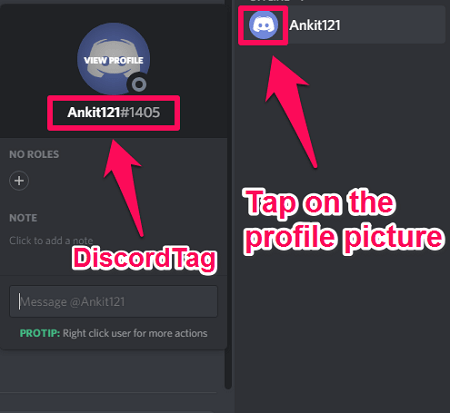
بمجرد الانتهاء من ذلك ، انسخ أو تذكر اسم المستخدم الخاص به واتبع الخطوات التالية:
1. افتح قائمة أصدقائك الحاليين على Discord بالنقر فوق ‘اصحاب’ الخيار على الجانب الأيسر من الشاشة.
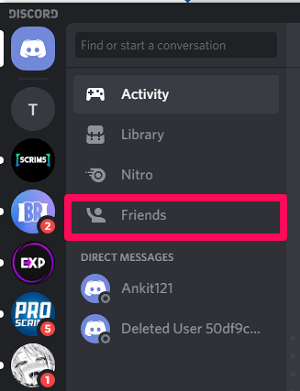
2. سترى قائمة أصدقائك بالكامل مقسمة إلى فئات مثل متصل ، الكل ، معلق ، محظور. إلى جانب هذه الفئات ، سترى ملف ‘أضف صديق’ زر. انقر عليه.

3. أخيرًا ، ما عليك سوى إدخال علامة Discord الخاصة بهم في المربع والنقر فوق ‘ارسل طلب صداقة’ .
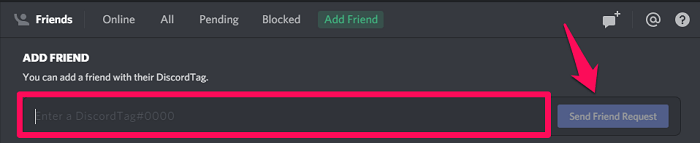
الآن عليهم قبول طلب الصداقة الخاص بك وستتم إضافتهم إلى قائمة أصدقاء Discord الخاصة بك.
2. في ملف تعريف المستخدم بدون علامة الخلاف أو الرقم
في هذه الطريقة ، كل ما عليك فعله هو فتح الملف الشخصي الكامل للمستخدم لإرسال طلب صداقة إليه. هذا أقصر نسبيًا من الطريقة الأولى أعلاه. هذا لأنه ، هنا ، يمكنك إضافة صديقك على Discord بدون العلامة أو الرقم.
1. ابحث عن ملف تعريف المستخدم و انقر على صورة ملفهم الشخصي، كما فعلت للكشف عن علامتهم على Discord.
2. سترى تفاصيل المستخدم مثل أدوارهم و Discord Tag. خذ المؤشر على صورة ملفه الشخصي وانقر على عرض الصفحة الشخصية يظهر الخيار على الصورة نفسها.
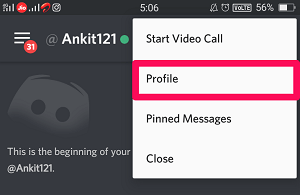
ملاحظة: يمكنك أيضًا النقر بزر الماوس الأيمن على صورتهم لمشاهدة ملف البيانات الشخصية الخيار.
3. عندما تكون في ملف تعريف المستخدم ، انقر فوق ‘ارسل طلب صداقة’ .
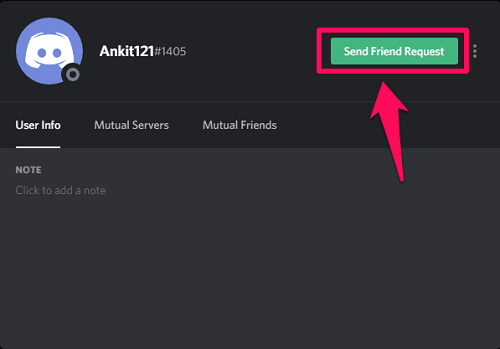
3. عن طريق النقر بزر الماوس الأيمن
هذه هي الطريقة الأخيرة والأسرع لإضافة شخص كصديق لك على Discord. في هذه الطريقة ، كل ما عليك فعله هو النقر بزر الماوس الأيمن على صورة الملف الشخصي لشخص ما لفتح القائمة. في القائمة ، سترى ‘أضف صديق زر. اضغط عليها لإضافتها كصديق لك.
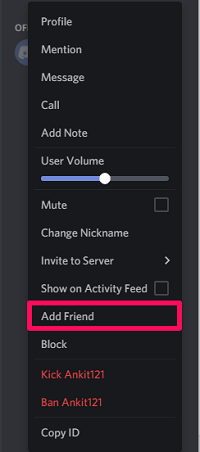
أضف شخصًا على Discord على Android و iOS
تعد إضافة الأصدقاء على تطبيق الهاتف المحمول Discord أمرًا سهلاً للغاية ولا تتطلب الكثير من العمل. هناك 3 طرق تعمل جميعها بشكل مشابه تمامًا لكل من Android و iOS.
1. من ملف تعريف المستخدم
إذا كنت ترغب في إرسال طلب صداقة إلى شخص ما من خلال زيارة ملفه الشخصي على Discord ، فاتبع هذه الخطوات السهلة:
1. قم بتشغيل تطبيق Discord على هاتفك الذكي وابدأ في البحث عن ملف تعريف هذا الشخص.
- إذا أجريت محادثة مع هذا الشخص على خادم Discord ، فابحث عنه ببساطة في الدردشة.
- ومع ذلك ، يمكنك أيضًا البحث عن هذا الشخص في قائمة أعضاء ذلك الخادم. لفتح قائمة الأعضاء ، انتقل إلى الخادم واضغط على رمز الأعضاء في الزاوية اليمنى العليا من الشاشة.
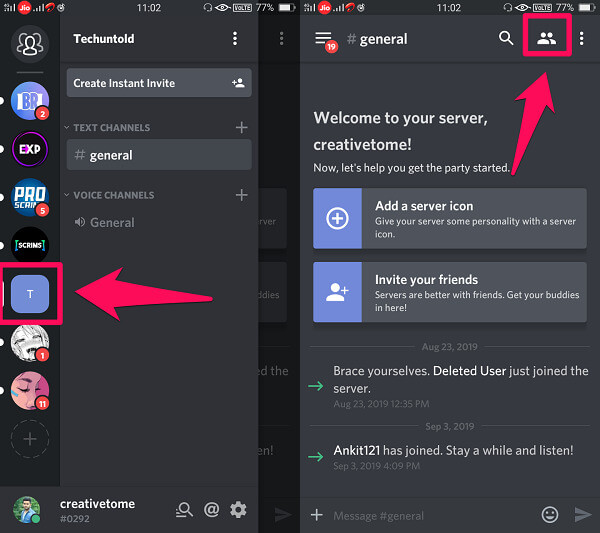
2. بمجرد العثور على العضو ، انقر فوق صورة ملفه الشخصي لفتح التفاصيل.
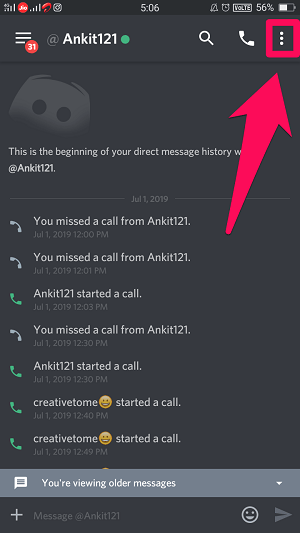
3. قم بالتمرير لأسفل قليلاً وانقر على ملف الملف الشخصي اختيار. (ملاحظة: هنا ، ستتمكن أيضًا من رؤية علامة Discord الخاصة بهم)
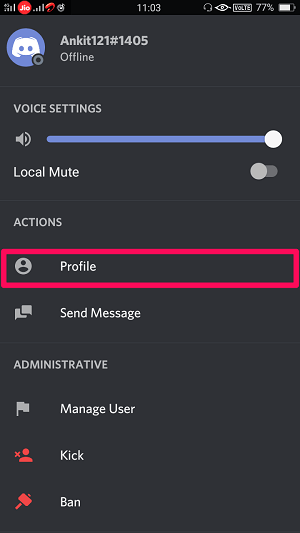
4. أخيرًا ، انقر فوق ‘إضافة صديق’ الخيار في ملفهم الشخصي.
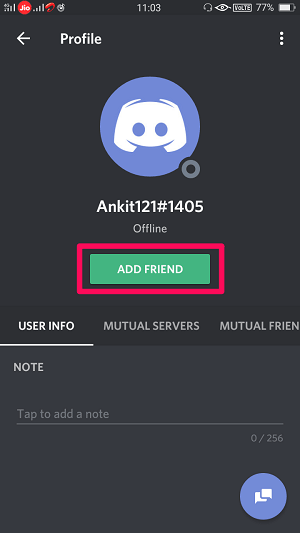
2. بواسطة علامة الفتنة
بمجرد حصولك على العلامة باستخدام الطريقة أعلاه ، يمكنك اتباع هذه الخطوات لإضافة صديقك باستخدام العلامة على الهاتف المحمول:
1. افتح قائمة Discord من خلال النقر على ملف رمز همبرغر في الزاوية اليسرى العليا ثم اضغط على ‘اصحاب’ الخيار.
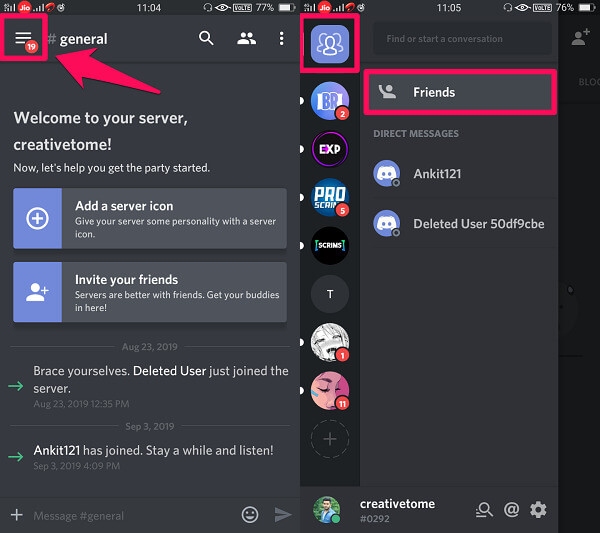
2. في علامة التبويب ‘الأصدقاء’ ، انقر فوق أيقونة إضافة صديق في الزاوية اليمنى العليا من الشاشة.
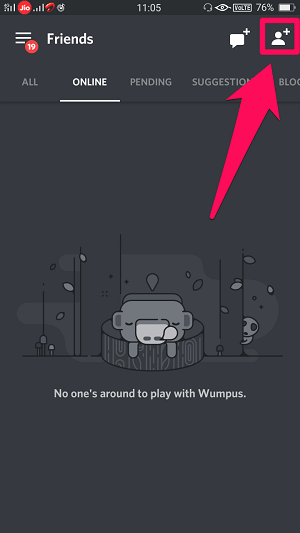
3. أدخل علامة Discord الخاصة بهم في المربع واضغط على إرسال الخيار.
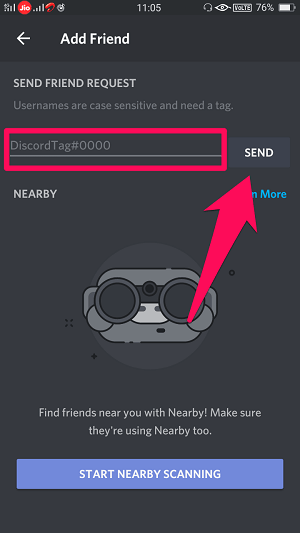
3. استخدام المسح القريب
عندما تكون على الشاشة حيث يتعين عليك إدخال Discord Tag ، تحصل على ملف ‘بدء البحث عن الأماكن المجاورة’ الخيار في الجزء السفلي من الشاشة.
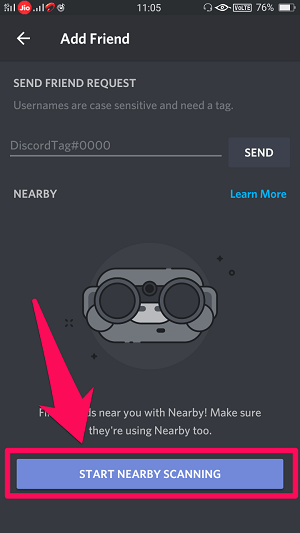
يمكن أيضًا استخدام هذا الخيار لإضافة أصدقاء ، بشرط أن يستخدم الشخص الذي تحاول إضافته تطبيق Discord الجالس بالقرب منك. أيضًا ، يجب أن يبدأ كلاكما في إجراء مسح قريب في نفس الوقت لرؤية ملفات تعريف كل منكما.
أيضًا على AMediaClub: كيف تغير ما تلعبه على الفتنة
الأسئلة المتكررة
ما هو DiscordTag؟
DiscordTag هي هوية المستخدم في Discord. إنه مزيج من 3 أشياء مثل اسم المستخدم و # رمز ورقم فريد من أربعة أرقام Discord Tag.
كيف ترى DiscordTag لشخص ما؟
إذا رأيت هذا المستخدم بعينه في محادثة أو في قائمة أعضاء خادم Discord ، فما عليك سوى النقر فوق صورة ملفه الشخصي لرؤية DiscordTag.
كيف تضيف الناس على الفتنة؟
يمكنك إضافة أشخاص على Discord باستخدام DiscordTag الخاصة بهم. يمكنك أيضًا إضافتها بدون العلامة أو الرقم من خلال الانتقال مباشرةً إلى ملف التعريف الخاص بهم ، بشرط أن تتمكن من رؤيتهم في مكان ما على Discord.
كم عدد الأصدقاء الذين يمكنك إضافة الخلاف؟
تم تعيين الحد الأقصى لعدد الأصدقاء ، بالإضافة إلى عدد الطلبات التي أرسلتها على 1000.
في المخص:
هذا هو.
الآن ، أنت تعرف كيفية إضافة شخص ما على Discord من جهاز الكمبيوتر الخاص بك وهاتفك المحمول دون أي ارتباك. هناك طرق مختلفة تتيح لك القيام بذلك ، لكن هذا لا يعني أنه يتعين عليك اتباع أي طريقة معينة. بدلاً من ذلك ، يمكنك الحصول على أمر في كل طريقة للاستمتاع الكامل باستخدام Discord.
أحدث المقالات